Szerző:
Sara Rhodes
A Teremtés Dátuma:
11 Február 2021
Frissítés Dátuma:
1 Július 2024
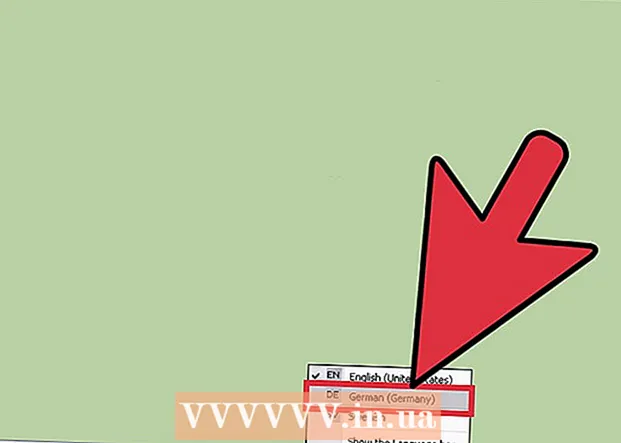
Tartalom
Amikor idegen nyelvet tanul, vagy éppen online beszélget másokkal online, nem túl kényelmes keresni és kiválasztani a szükséges karaktereket. Nagyon sokáig tart. Továbbá mi van akkor, ha a beszélgetőpartner úgy gondolja, hogy Ön online fordítót használ, és nem a nyelvtudását? Nem, sokkal könnyebb egyszerűen rákattintani a billentyűzet nyelvváltó kombinációjára, és gond nélkül elkezdeni a gépelést.
Lépések
 1 Kattintson a "Start" gombra, és lépjen a "Vezérlőpult" -ra. A vezérlőpulton számos parancsikont talál a különböző egyéni vezérlők nevével.
1 Kattintson a "Start" gombra, és lépjen a "Vezérlőpult" -ra. A vezérlőpulton számos parancsikont talál a különböző egyéni vezérlők nevével.  2 Válassza az "Óra, nyelv és régió" lehetőséget. Ezen a lapon kattintson a Regionális és nyelvi beállítások elemre. Meg kell nyitni egy előugró ablakot, amely más nyelvek lapjait tartalmazza.
2 Válassza az "Óra, nyelv és régió" lehetőséget. Ezen a lapon kattintson a Regionális és nyelvi beállítások elemre. Meg kell nyitni egy előugró ablakot, amely más nyelvek lapjait tartalmazza.  3 Kattintson a "Nyelvek" fülre. A "Nyelvek és szövegbeviteli szolgáltatások" szakasznak kell lennie a "Részletek" kiválasztásával.
3 Kattintson a "Nyelvek" fülre. A "Nyelvek és szövegbeviteli szolgáltatások" szakasznak kell lennie a "Részletek" kiválasztásával.  4 Kattintson a "Részletek" gombra, és megnyílik az "Alapértelmezett beviteli nyelv" ablak, a "Telepített szolgáltatások" alatt. Amit keres, az a "Telepített szolgáltatások" részben található.
4 Kattintson a "Részletek" gombra, és megnyílik az "Alapértelmezett beviteli nyelv" ablak, a "Telepített szolgáltatások" alatt. Amit keres, az a "Telepített szolgáltatások" részben található.  5 Az elérhető billentyűzet nyelvek listája megjelenik a Telepített szolgáltatások részben. Válassza ki a kívánt nyelvet, majd kattintson a "Hozzáadás" gombra. A már telepített billentyűzet nyelvét is eltávolíthatja, ha kiválaszt egy nyelvet, majd az Eltávolítás gombra kattint.
5 Az elérhető billentyűzet nyelvek listája megjelenik a Telepített szolgáltatások részben. Válassza ki a kívánt nyelvet, majd kattintson a "Hozzáadás" gombra. A már telepített billentyűzet nyelvét is eltávolíthatja, ha kiválaszt egy nyelvet, majd az Eltávolítás gombra kattint.  6 A rendszer felkéri, hogy fogadja el a billentyűzet nyelvbeállítását, ezért győződjön meg arról, hogy a megfelelő nyelvet választotta, majd kattintson az OK gombra.
6 A rendszer felkéri, hogy fogadja el a billentyűzet nyelvbeállítását, ezért győződjön meg arról, hogy a megfelelő nyelvet választotta, majd kattintson az OK gombra. 7 Miután rákattintott az "OK" gombra, a párbeszédpanel bezárul. A beállítások ablak nyitva marad. Itt is az "OK" gombra kell kattintani a módosítások mentéséhez.
7 Miután rákattintott az "OK" gombra, a párbeszédpanel bezárul. A beállítások ablak nyitva marad. Itt is az "OK" gombra kell kattintani a módosítások mentéséhez.  8 A billentyűzet hozzáadásának és használatának ellenőrzéséhez keresse meg (orosz elrendezés / Oroszország) a „RU” szimbólum jobb alsó sarkában.
8 A billentyűzet hozzáadásának és használatának ellenőrzéséhez keresse meg (orosz elrendezés / Oroszország) a „RU” szimbólum jobb alsó sarkában. 9 Kattintson a „RU” szimbólumra, és válassza ki az éppen telepített nyelvet. Most ezen a nyelven írhat szöveget.
9 Kattintson a „RU” szimbólumra, és válassza ki az éppen telepített nyelvet. Most ezen a nyelven írhat szöveget.
Tippek
- Megjegyzés: az ázsiai nyelvek esetében a nyelv latin betűs változatát fogja használni (kínai, pinyin), kiválaszthatja a használni kívánt javasolt karakterek egyikét.
- Az európai nyelvek esetében vegye figyelembe, hogy egyes nem kiejtett betűk elhelyezése, például franciául az "a" és a "q" karakter, szintén megváltozik, hogy tükrözze a karakterek használatának gyakoriságát az adott nyelven. Ne ijedjen meg, ha néhány betűt kicserélnek, ez nem jelenti azt, hogy valami baj történt, csak a billentyűzet más elrendezésű.



